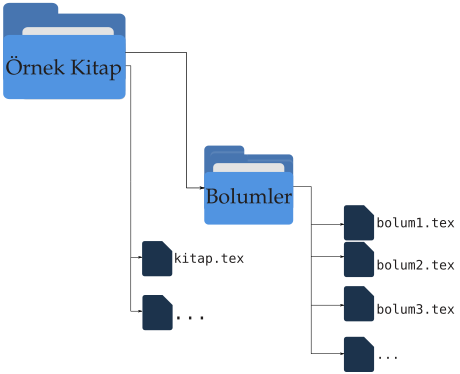2 İlk Adımlar
2.1 Tipik Bir Belge Yazımı
\LaTeX’in varsayılan dosya uzantısı .tex’tir. Bu basit bir metin dosyası olup, \LaTeX editörleriyle oluşturulup düzenlenebileceği gibi basit bir metin editörüyle de düzenlenebilir.
Bir belge hazırlamaya başlamak için verilecek ilk komut \documentclass[...]{...} olup, çengelli parantezler arasına oluşturmak istediğiniz belgenin sınıfı yazılır. Köşeli parantezlerin içine de isteğe bağlı bazı değişkenler yazılabilir. Eğer bu kısım boş bırakılırsa \LaTeX varsayılan değerleri alacaktır. Bu komutun ardından sırasıyla \begin{document} ve \end{document} komutları verilerek belge ortamı oluşturulur. \end{document} komutuyla \LaTeX’e belgenin bittiği söylenmiş olur ve \LaTeX bu komuttan sonra girilenleri dikkate almaz.
\documentclass komutuyla \begin{document} komutu arasına sahanlık denir. Sahanlık, belgenin ayarlarının yapıldığı kısımdır ve bu kısım çıktıda görünmez. \begin{document} ile \end{document} arasına da gövde denir. İçerik burada oluşturulur.
Aşağıda asgari bir \LaTeX kaynak dosyası gösterilmiştir. \documentclass komutunun değişkeni olan article, belgenin makale olacağını belirtir.
\documentclass{article}
\begin{document}
İşte ilk belgem.
\end{document}Bu noktadan sonra örnek kaynak dosyayı \LaTeX editörünüzünde oluşturup önceden oluşturduğunuz bir dizine kaydedin. Kaydederken dosya adında boşluk ve Türkçe karakter kullanmayın. Örneğin kaynak dosyanız belge1.tex olsun.
İkinci aşama kaynak dosyanın derlenmesidir. Derleme işlemi için \LaTeX editörlerinde genelde araç çubuğunda oklar bulunur. Oka tıklandığında dosya derlenir ve sonuç, çıktı ekranında görünür.
Eğer metin editörü kullanıyorsanız derlemeyi uçbirimde (terminal, konsol,…) yapmanız gerekir. Derleme için uçbirim kaynak dosyanın olduğu dizinde açılıp
pdflatex belge1komutu verilmelidir.
Derleme işleminden sonra kaynak dosyanızın olduğu dizinde belge1.tex ve belge1.pdf dosyalarının yanında yine belge1 ile başlayan farklı uzantılara sahip dosyalar olacaktır. Bu dosyaların ne olduklarına ilerleyen yazılarda değinilecektir ancak dileyen okur Oetiker vd. (2006)’e bakabilir.
2.2 Belge Sınıfları ve Seçenekleri
Başka sınıflar olmakla birlikte \LaTeX’de varsayılan olarak kullanılan beş belge sınıfı vardır (Tablo 2.1).
| Sınıf | Açıklama |
|---|---|
article |
Makale |
report |
Makaleden daha hacimli belgeler için kullanılır. Rapor, tez gibi |
book |
Kitap |
letter |
Mektup |
beamer |
Sunu |
Bu beş sınıftan article, report ve book için kullanılabilecek seçenekler Tablo 2.2’de gösterilmiştir.
| Seçenek | Açıklama |
|---|---|
| 10pt, 11pt, 12pt | Belge ana yazı büyüklüğü. |
| a4paper, a5paper, letterpaper,… | Kağıt boyutu. |
| fleqn | Formülleri ortada yazmak yerine, sola bitişik yazar. |
| leqno | Formül numaralarını sağ yerine sol tarafa koyar. |
| titlepage, notitlepage | Belge başlığını attıktan sonra yeni bir sayfa açıp açmayacağını belirler. |
| onecolumn, twocolumn | Belgenin tek sütun veya çift sütun dizileceğini belirtir. |
| twoside, oneside | Belgenin kağıdın hep tek tarafına mı yoksa iki tarafına mı basılacağını belirtir. |
| landscape | Belgeyi enine tutulmuş kağıda basılmak üzere hazırlar. |
| openright, openany | Belgede bölümleri hep sağ sayfalardan veya ilk gelen boş sayfadan başlatır. |
| draft, final | Belgeyi sırasıyla taslak ve son şeklinde hazırlar. draft seçilirse, sağ taraftan fırlamış olan satırlar kalın siyah bir çizgiyle işaretlenir. |
Bu seçeneklerin her birinin kullanılabilirliği belge sınıfına göre farklılık gösterir. Tablo 2.3’de hangi seçeneğin hangi sınıf için varsayılan olduğu ve kullanılabilir olup olmadığı gösterilmiştir.
| Seçenek | book |
report |
article |
|---|---|---|---|
| 10pt | 1 | 1 | 1 |
| letterpaper | 1 | 1 | 1 |
| oneside | 1/2 | 1 | 1 |
| twoside | 1 | 1/2 | 1/2 |
| openany | 1/2 | 1 | 0 |
| openright | 1 | 1/2 | 0 |
| titlepage | 1 | 1 | 1/2 |
| final | 1 | 1 | 1 |
Örneğin belgeye \documentclass[a4paper,12pt]{article} komutuyla başlarsak \LaTeX’e kağıt boyutu A4, ana yazı büyüklüğü 12 punto olan bir makale yazacağımızı bildirmiş oluruz. Başka bir örnek \documentclass[a5paper,11pt,twocolumn]{book} olsun. Bu örnekte kağıt boyutu A5, ana yazı büyüklüğü 11 punto olan bir kitap yazacağımızı ve kitabın iki sütun olarak dizilmesini söyledik.
2.3 Türkçe Dil Ayarları ve Çoklu Dil Kullanımı
\LaTeX’de Türkçe belgeler oluşturmak için öncelikle sahanlığa
\usepackage[T1]{fontenc}
\usepackage[turkish]{babel}komutlarının verilmesi gerekir.
T1 seçenekli fontenc paketi yazıtipi kodlamasıyla ilgili bir paket olup, hecelemenin doğru şekilde yapılmasını sağlar. Bir çok Avrupa dilinde de T1 seçeneğiyle kullanılır. turkish seçenekli babel paketi de Chapter, Table, Contents,… gibi isimlerin Türkçeleşmesi (Bölüm, Tablo, İçindekiler,…) içindir.
Yakın zamana kadar ö, ş, ç, gibi Türkçe karakterlerin kullanılabilmesi için sahanlığa \usepackage[utf8]{inputenc} ya da \usepackage[latin5]{inputenc} komutlarından birinin verilmesi gerekiyordu. Bu paket (inputenc) girdi kodlamasını yöneten bir pakettir. Son güncellemelerle birlikte bu paketin kullanılma zorunluluğu ortadan kalkmıştır.
Aşağıda Türkçe asgari bir \LaTeX kaynak dosyası örneği verilmiştir.
\documentclass{article}
\usepackage[T1]{fontenc}
\usepackage[turkish]{babel}
\begin{document}
İşte Türkçe ilk belgem.
\end{document}Türkçe dışında ikinci bir dil kullanmak isterseniz, örneğin İngilizce, babel paketinin seçeneğini
\usepackage[english,turkish]{babel}şeklinde değiştirmeniz gerekir. Burada etkin olan dil Türkçedir. İngilizceyi etkin hale getirmek için \selectlanguage{english} komutu kullanılır. Tekrar Türkçeye geçmek için de benzer şekilde \selectlanguage{turkish} komutu kullanılır.
Bir kelime ya da cümle gibi kısa metinler kullanılacaksa \foreignlanguage komutu kullanılabilir:
\foreignlanguage{<dil>}{<metin>}Uzun metinler içinse diğer bir seçenek otherlanguage ortamıdır.
\begin{otherlanguage}{<dil>}
...
\end{otherlanguage}Bu ortamın isimleri değiştirmeyen, örneğin, dil seçeneği İngilizce olmasına rağmen belgeye bir tablo eklediğinizde “Table” yerine yine “Tablo” adını yazan yıldızlı sürümü de (otherlanguage*) vardır.
2.4 Belgeye Başlık Oluşturma
\LaTeX’de belgeye başlık oluşturmak için \title komutu kullanılır. Yazar adı \author komutuyla girilir. Birden fazla yazar varsa yazar adları arasına \and komutu girilir.
İsteğe bağlı olarak tarih için \date komutu kullanılır. Eğer \date komutu kullanılmazsa \LaTeX belgenizi derlediğiniz günün tarihini basar. Tarihin basılmasını istemiyorsanız, bu komutu tarih yazılmadan \date{} şeklinde kullanmanız gerekir.
Son olarak, başlığın belgenize yazılması için \begin{document} komutundan sonra başlığı oluşturmak istediğiniz yere \maketitle komutunu girersiniz. Belge başlığını attıktan sonra yeni bir sayfanın açılıp açılmayacağı belgenin sınıfına bağlı olarak belirlenir.
Ayrıca \title, \author ve \date komutları \thanks komutunu içerebilir. Bu komutun değişkeni bir e-posta adresi, iş adresi veya bir teşekkür metni olabilir.
\documentclass[a4paper,12pt]{article}
\usepackage[T1]{fontenc}
\usepackage[turkish]{babel}
\title{Belge Başlığı}
\author{Yazar 1\thanks{A Üniversitesi} \and Yazar 2\thanks{B Üniversitesi}}
\date{XX.XX.XXXX}
\begin{document}
\maketitle
İçerik...
\end{document}2.5 Bölümleme ve İçindekiler Tablosu
\LaTeX’de belgenizi bölümlere ayırmak için 7 seviye bulunmaktadır.
| Komut | Seviye | Açıklama |
|---|---|---|
\part{...} |
-1( book ve report ) 0 ( article) | letter hariç |
\chapter{...} |
0 | sadece book ve report |
\section{...} |
1 | letter hariç |
\subsection{...} |
2 | letter hariç |
\subsubsection{...} |
3 | letter hariç |
\paragraph{...} |
4 | letter hariç |
\subparagraph{...} |
5 | letter hariç |
Türkçe dil paketi ekli belgelerde \part komutu “Kısım”, \chapter komutu “Bölüm” olarak yazılır. Kısımlar I, II, III,… şeklinde bölümler ise 1, 2, 3,… şeklinde numaralandırılır. \section komutu book ve report sınıflarında \chapter komutunu takip ederek 1.1, 1.2,… diğer sınıflarda 1, 2, 3,… şeklinde numaralandırılır. \subsection komutu da \section komutunu takip ederek numaralandırılır.
Türkçe dil paketi ekli belgelerde \part komutu “Kısım”, \chapter komutu “Bölüm” olarak yazılır. Kısımlar I, II, III,… şeklinde bölümler ise 1, 2, 3,… şeklinde numaralandırılır. \section komutu book ve report sınıflarında \chapter komutunu takip ederek 1.1, 1.2,… diğer sınıflarda 1, 2, 3,… şeklinde numaralandırılır. \subsection komutu da \section komutunu takip ederek numaralandırılır.
İçindekiler tablosu için \LaTeX’e \tableofcontents komutu verilir. Bu komutun yazıldığı yerde İçindekiler tablosu oluşturulur. İçindekiler tablosunun doğru dizilmesi için kaynak dosyanızı en az iki kere derlemeniz gerekir.
\LaTeX’de article sınıfında 4 ve 5’inci seviye başlıklara, book ve report sınıflarında ise bunlara ek 3’üncü seviye başlıklara numara verilmez ve numara verilmeyen başlıklar İçindekiler tablosuna yazılmaz. Bu seviyelerdeki başlıklara numara verilmesini ve İçindekiler tablosuna yazılması için iki adet \setcounter komutu
\setcounter{secnumdepth}{<seviye>}
\setcounter{tocdepth}{<seviye>}şeklinde kullanılır. Birinci komuttaki <seviye> değişkeninde kaçıncı seviyeye kadar olan başlıkların numaralandırılacağını, ikinci komuttaki <seviye> değişkeninde de kaçıncı seviyeye kadar olan başlıkların İçindekiler tablosuna yazılacağını sayıyla belirtirsiniz. Örneğin book ve report sınıflarında
\setcounter{secnumdepth}{3}
\setcounter{tocdepth}{3}komutlarıyla \subsubsection komutuna kadar olan başlıklara hem numara verir hem de İçindekiler tablosuna yazdırırsınız. Komutların çalışması için ya sahanlıkta ya da \tableofcontents komutundan önce verilmelidir.
Uzun başlıkların İçindekiler tablosunda daha kısa yazılması istenirse bölüm komutlarının zorunlu olmayan değişkenine başlıkların kısa şekli yazılır:
\section[Kısa Başlık]{Uzuuuuuuuuuuuuuuuuun Başlık}Bölüm komutlarının birde yıldızlı sürümleri vardır:
\part*{...}
\chapter*{...}
\section*{...}
\subsection*{...}
\subsubsection*{...}
\paragraph*{...}
\subparagraph*{...}Komutlar bu şekilde verildiğinde başlığa numara verilmez ve İçindekiler tablosuna yazılmaz.
İçindekiler tablosunu \LaTeX otomatik oluştursa da elle eklemeler yapılabilir, hatta Kaynakça gibi özel sayfalarda bu eklemeler gereklidir. Bunun için \addcontentsline komutu kullanılır.
\addcontentsline{toc}{<giriş formatı>}{<giriş metni>}Burada toc, bilginin yazılacağı İçindekiler tablosunun dosya uzantısıdır. Bütünleşik olarak oluşturduğunuz kaynakçanın İçindekiler tablosuna yazılması için \begin{thebibliography} komutunun peşine book ve report sınıflarında
\addcontentsline{toc}{chapter}{Kaynakça}article sınıfında ise
\addcontentsline{toc}{section}{Kaynaklar}komutunun verilmesi gerekir.
“Kaynakça” ya da “Kaynaklar” isimleri yerine farklı isimler kullanılabilir elbette. Ancak Türkçe dil paketi ekli belgelerde thebibliography ortamının oluşturulduğu yerlerde \LaTeX bu isimleri yazdıracağından tutarlı olması açısından bu isimler önerilmiştir.
\documentclass[a4paper,12pt]{article}
\usepackage[T1]{fontenc}
\usepackage[turkish]{babel}
\title{\LaTeX'de Bölümlendirme ve İçindekiler Tablosu Oluşturma}
\author{Zafer Acar}
\begin{document}
\maketitle
\tableofcontents
\section{Birinci Seviye Başlık}
İçerik...
\subsection{İkinci Seviye Başlık}
İçerik...
\subsubsection{Üçüncü Seviye Başlık}
İçerik...
\section[Kısa Başlık]{Uzuuuuuuuuun Başlık}
İçerik...
\section*{Numarasız Başlık}
\addcontentsline{toc}{section}{Numarasız Başlık}
İçerik...
\end{document}2.6 Büyük Projeler
\LaTeX’de kitap yazmaya başlamak için belge sınıfı book seçilir. Bunun dışında kitapların Baş, Gövde ve Son kısımları olur. Bu kısımların nerede başlayıp nerede bittikleri aşağıdaki komutlarla \LaTeX’e bildirilir:
\frontmatter(baş) komutu\begin{document}komutundan hemen sonra verilir. Bu komut, baş taraftaki İçindekiler, Önsöz gibi kısımların sayfa numaralandırmasını Roma rakamıyla yapar. Ayrıca bu kısımda bölüm komutları (*) işareti olmadan verildiğinde (örneğin\chapter{Önsöz}) bunlara numara verilmez ancak İçindekiler tablosuna yazılırlar.\mainmatter(gövde) komutu kitabın ilk bölüm başlığından hemen önce verilmelidir. Buradan itibaren sayfa numaralandırmasını yeniden başlatıp Arap rakamlarına geçer.\appendix(ekler) komutu kitabınızın eklerindeki bölümleri harflerle numaralandırır (Ek A, Ek B, … ).\backmatter(son) komutu kitabınızda her şey bittikten sonra verilir fakat bilinen belge sınıflarında görünürde hiçbir etkisi yoktur.
\documentclass[a4paper,12pt]{book}
\usepackage[T1]{fontenc}
\usepackage[turkish]{babel}
\title{Başlık}%Başlık
\author{Yazar Adı}%yazar
\date{Eylül 2022}%Tarih
\begin{document}
\frontmatter%sayfa numaraları I,II,...
\maketitle%başlığı oluştur
\tableofcontents%içindekiler tablosu
\chapter{Önsöz}
İçerik...
\mainmatter % sayfa numaraları 1,2,3,...
\part{Birinci Kısım}
\chapter{Birinci Bölüm}
\section{Altbölüm}
İçerik...
\appendix %eklerin başlangıcı
\part{Ekler}
\chapter{Birinci Ek}
İçerik...
\backmatter
\end{document}Kitap gibi büyük hacimli belgelerle çalışırken kaynak dosyanızı parçalara ayırmak gerekebilir. \LaTeX bunun için size iki komutla yardımcı olur: \input ve \include. İkisi arasındaki fark \include komutuyla eklediğiniz metin yeni bir sayfadan başlayarak dizilir.
Bu komutların zorunlu değişkeni eklemek istediğiniz dosyanın adıdır. Örneğin kaynak dosyanızla aynı dizinde yer alan dosya1.tex dosyasını eklemek için
\include{dosya1}komutunu kullanırsınız. Eğer dosya uzantısı .tex değilse (örneğin .txt olsun) o zaman dosya adını uzantısıyla yazmanız gerekir:
\include{dosya1.txt}Ayrıca, hangi dosyaların eklenebileceğini \LaTeX’e bildiren bir komut vardır: \includeonly. Bu komut, sadece sahanlığa yazılabilir. Komutun zorunlu değişkeninde eklenebilecek dosyalar aralarına virgül koyularak (ve boşluk bırakılmadan) listelenir:
\includeonly{dosya1,dosya2,dosya3,...}Böyle bir liste oluşturulduktan sonra bu listede olmayan bir dosya artık \include komutuyla kaynak dosyaya eklenemez.
\input komutu sahanlıkta da kullanılabilir. Örneğin, sahanlığınızı tek bir dosyaya yazıp, bu dosyayı bu komutla sahanlığa ekleyebilirsiniz.
Daha düzenli çalışmak adına kaynak dosyanızın olduğu dizini de düzenleyebilirsiniz.
Bu şekilde bir düzenleme yaptığınızda \input ya da \include komutlarıyla dosya eklemek istediğinizde dosyanın bulunduğu dizini de göstermeniz gerekir.
Burada kaynak dosya kitap.tex’dir. Bu kaynak dosyaya bolum1.tex dosyasını eklemek istediğinizde komutu
\input{Bolumler/bolum1}şeklinde verirsiniz. Bu sayede kaynak dosyanızın olduğu dizinde (Örnek Kitap) sadece kitap ile başlayan dosyalar olur. Diğer dosyalar alt dizinde (Bolumler) yer alır.
Dikkat edilirse “Örnek Kitap” dışında, “Bolumler” alt dizini ve tüm dosya adları Türkçe karakter ya da boşluk içermez.